
时间:2021-08-20 02:59:47 来源:www.win10xitong.com 作者:win10
win10作为当前主流的操作系统,使用者非常的多,所以也会发现各种问题,像Win10永久获取管理员权限的问题就是其中一个。这个问题还真把Win10永久获取管理员权限很多电脑高手难住了。我们应当如何处理这个问题呢?小编先给大家说一下简单的措施:1、在开始菜单上单击鼠标右键,在弹出的菜单上点击【计算机管理】;2、在左侧依次展开:“计算机管理-本地用户和组-用户&rdquo就能很轻松的解决了,为了让大家更好的解决Win10永久获取管理员权限问题,我们下面就带来了很详细的详尽解决教程。
小编推荐系统下载:萝卜家园Win10专业版
方法1:
1.在开始菜单上单击鼠标右键,然后在弹出菜单上单击计算机管理。
2.在左侧依次展开:“计算机管理-本地用户和组-用户”;
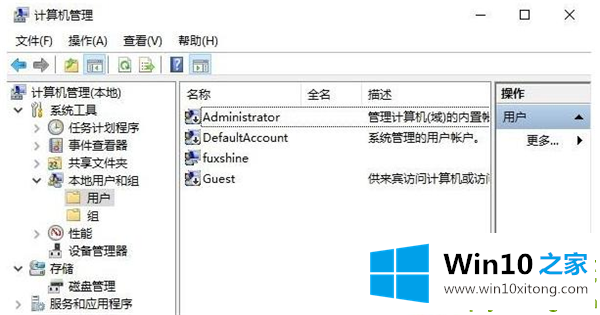
3.右键单击计算机管理右侧的管理员,选择“属性”;
4.在管理员属性框中,取消选中“帐户已禁用”,然后单击确定;
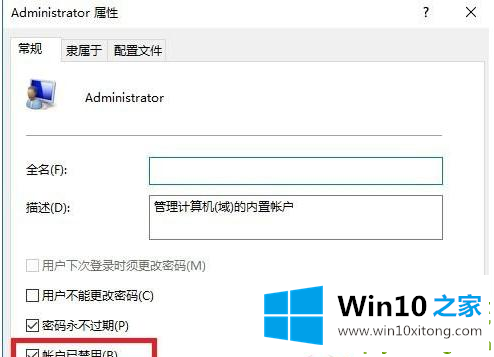
设置后,当您注销或重新启动计算机时,您可以看到两种帐户选择。我们可以选择管理员登录!
方法2:
1.按Shift键,点击“重启”进入“高级启动”选项(也可以输入设置-更新和安全-恢复);
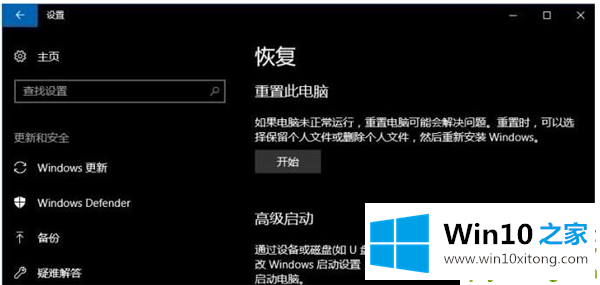
2.依次选择“疑难解答-高级选项-启动设置”,以安全模式进入Windows操作系统;
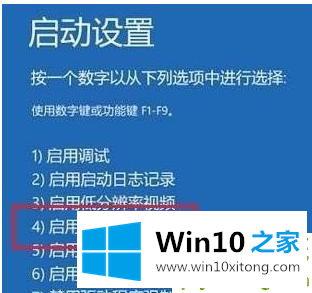
3.进入安全模式后,启动菜单,点击鼠标右键,选择[命令提示符(管理员)];
4.接下来,打开命令提示符(Administrator),输入:net user Administrator/active : yes打开内置管理员帐户。
启动重启电脑看看效果!
好了,上面就给大家讲得非常详细的关于Win10永久获取管理员权限的详尽解决教程了,希望这篇文章对你有所帮助,谢谢大家对本站的支持。